Geräte, für die die Verwendung des Simple Network Management Protocol (SNMP) aktiviert wurde, senden verschiedene SNMP-Meldungen aus, um Informationen zu übermitteln. SNMP-Traps sind ein bestimmter Meldungstyp, der Informationen zu Warnungen und Problemen enthält. Bei der Verwaltung Ihres Daten-Ökosystems ist es wichtig, diese Informationen einsehen und verwenden zu können: Sie liefern entscheidende Geräteinformationen zu Kennzahlen, die sich erheblich auf Performance und Anwendungen auswirken können.
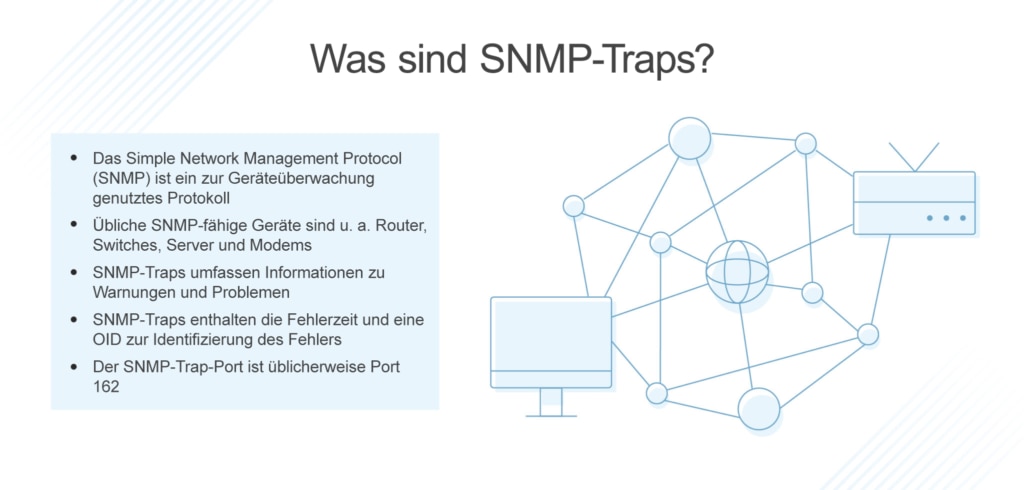
Daher lohnt sich der Einsatz geeigneter Tools, mit denen Sie SNMP-Traps anzeigen, interpretieren und auf sie reagieren können. So hilft Ihnen beispielsweise SolarWinds® Log Analyzer dabei, SNMP-Traps für das Netzwerkmonitoring optimal einzusetzen, und bietet Ihnen sowohl eine Protokollanzeige als auch Tools zur Fehlerbehebung in Echtzeit.
Was ist ein SNMP-Trap?
Möglicherweise fragen Sie jetzt als Erstes: „Was ist SNMP überhaupt?“ Traps spielen eine wichtige Rolle bei der Funktionsweise von SNMP, aber lassen Sie uns mit SNMP im Allgemeinen beginnen. SNMP ist ein häufig genutztes Protokoll für Netzwerküberwachungsprozesse. Wenn Geräte SNMP nutzen, können Informationen zu diesen Geräten erfasst und analysiert werden, um sicherzustellen, dass sie gut funktionieren. Typische SNMP-fähige Geräte sind Router und Switches, Server, Workstations, Drucker und Modems.
Damit SNMP funktioniert, sind drei Bestandteile nötig: ein zentraler SNMP-Manager, ein Geräte-Agent und eine Management Information Base (MIB). Mit dem Geräte-Agent können Sie SNMP aktivieren und deaktivieren. Die MIB bezeichnet die Art und Weise, wie die Geräteinformationen strukturiert und zugänglich gemacht werden. Der Geräte-Agent sendet außerdem Signale an den Manager.
Der SNMP-Manager überwacht Geräte, um zu überprüfen, welche Signale der Geräte-Agent aussendet. In den meisten Fällen gehören SNMP-Traps zu diesen Signalen oder Meldungen, die SNMP-fähige Geräte an den SNMP-Manager senden, vor allem, um über wichtige Ereignisse wie die Überhitzung eines Geräts zu informieren. Sie sind im Wesentlichen Warn- oder Notfallmeldungen, damit der Manager erkennt, dass ein Problem behoben werden muss.
Ein SNMP-Trap-Port ist der Port, an dem der Manager die Traps empfängt. Üblicherweise ist er auf Port-Nummer 162 eingestellt. Sie können diesen Port jedoch nach Bedarf ändern und er kann auch je nach verwendetem SNMP-Manager variieren.
Eine der komplizierteren Eigenschaften von SNMP-Traps besteht darin, dass sie nicht immer effektiv warnen, wenn schwerwiegende Fehler aufgetreten sind. Es kommt vor, dass der Geräte-Agent einen SNMP-Trap für ein geringfügiges Problem aussendet, aber ein schwerwiegendes Problem verpasst, das Ihr gesamtes Netzwerk zum Absturz bringen könnte. Wenn beispielsweise ein schwerwiegender Fehler zum Ausfall des gesamtes Geräts führt, funktioniert auch der SNMP-Agent nicht mehr und es wird kein SNMP-Trap versendet.
SNMP-Traps werden in einem bestimmten Format gesendet und umfassen eine Zeitangabe, eine Kennung und einen Wert. Die Zeitangabe kennzeichnet, wann der Fehler aufgetreten ist. Die Kennung entstammt der MIB und wird als „OID“ (Object Identifier) bezeichnet. Die OID steht für ein Element des überwachten Geräts, beispielsweise Temperatur, CPU-Funktion oder den Speicher (oder auch, ob die Druckertinte zur Neige geht). Mithilfe dieser OIDs können Sie dem Problem auf den Grund gehen.
Diese Informationen sind entscheidend, wenn Sie ein großes Netzwerk überwachen, in dem der Ausfall eines einzigen Geräts eine lange Reihe an Problemen zur Folge haben kann.
SNMP-Traps anzeigen
Eines der ersten Dinge, die Sie zu SNMP-Traps wissen sollten, ist: Wenn Sie sie beim Netzwerkmonitoring nicht verwenden, fehlt Ihnen ein wichtiges Puzzlestück für Ihre Strategie. Wenn Sie Windows nutzen, zeigen Sie SNMP-Traps am besten über automatisierte Tools an, aber Sie können SNMP auf manchen neueren Windows-Geräten auch manuell konfigurieren und auf älteren Systemen ist SNMP bereits installiert. Auf zahlreichen Windows-Geräten können Sie SNMP im Bereich „Programme und Funktionen“ in der Systemsteuerung aktivieren. Für Windows Server können Sie den SNMP-Dienst über den Assistenten zum Hinzufügen von Rollen und Features installieren. Auf der Registerkarte „Agent“ können Sie alle Dienste aktivieren, die SNMP-Daten nutzen sollen.
Um unkompliziert Informationen von verschiedenen Geräten zu erfassen und anzuzeigen, ist jedoch ein flexibles Tool am besten geeignet, das mit verschiedenen Gerätetypen und Anbietern kompatibel ist. Die meisten Tools weisen ein spezifisches Dashboard auf, in dem Sie SNMP-Traps als Protokolltyp anzeigen können. Manche Tools verwenden beispielsweise eine spezielle Anwendung, die nur SNMP-Traps als Ausgabe anzeigt. In anderen Tools müssen Sie einen Befehl wie „SNMP-Traps anzeigen“ eingeben. Einige Tools erfordern eine Konfiguration, bevor Sie die Traps anzeigen können. Bei der Entscheidung für ein Tool sollten Sie überlegen, auf welche Weise und in welchem Format Sie die Traps anzeigen können möchten. Ideal ist ein Tool, das intuitiv bedienbar ist und gleichzeitig detaillierte Einblicke ermöglicht, wenn Sie Probleme genauer untersuchen möchten.
Ein geeignetes Tool auswählen
Es gibt zahlreiche Netzwerkmonitoring-Tools, mit denen Sie SNMP-Traps anzeigen und nutzen können, darunter verschiedene Arten von Tools. Sie müssen wissen, wie Sie SNMP-Traps mit dem Tool Ihrer Wahl überprüfen können. Intuitiv und einfach zu bedienende Software macht beim Fehlerbehebungsprozess einen großen Unterschied: Komplizierte Tools mit einer steilen Lernkurve können Sie schlimmstenfalls ausbremsen.
Eines der besten Tools, die ich sowohl für große als auch kleine Unternehmen zu empfehlen pflege, ist SolarWinds Log Analyzer. Log Analyzer agiert als SNMP-Trap-Empfänger und kann Protokolldateien erkennen, durchsuchen und anzeigen und somit eine vollständige Übersicht über die Ereignisse in Ihrer IT-Umgebung bieten.
Log Analyzer unterstützt verschiedene Protokollquellen einschließlich Syslog, SNMP-Traps, Windows, VMware-Ereignisse und Windows-Anwendungsprotokolldateien. Somit können Sie SNMP-Traps im breiteren Kontext Ihrer gesamten Netzwerk-Performance und Ereignisdaten einsehen und ein vollständiges Bild von Leistungsproblemen oder allgemeineren Netzwerkproblemen erhalten. Dank der breiten Unterstützung können Sie diese Dateien außerdem an einem zentralen Ort einsehen, was den Prozess schneller und einfacher gestaltet.
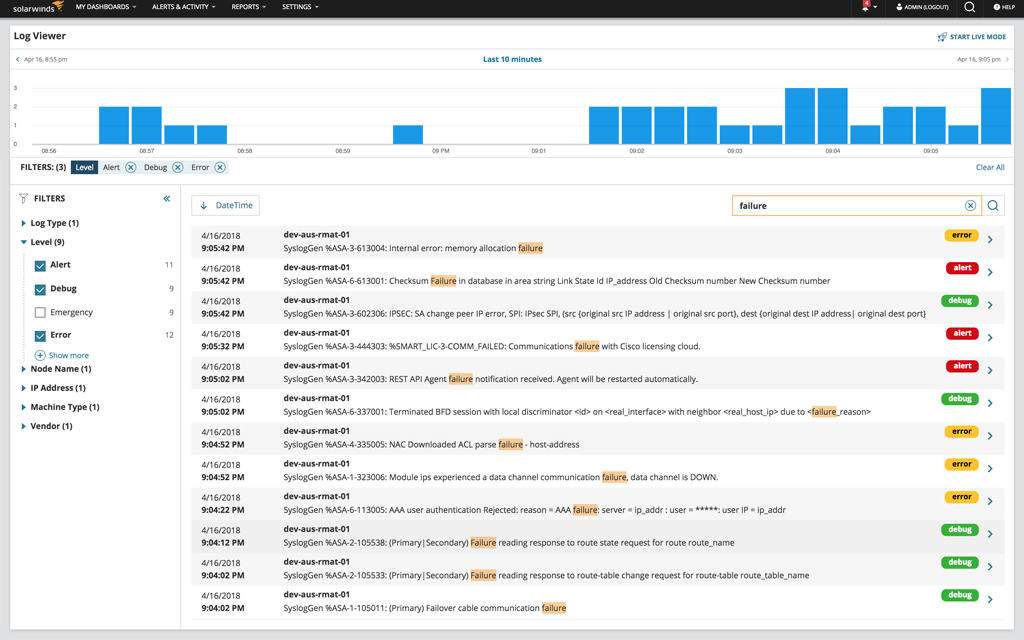
Im Hinblick auf SNMP-Traps agiert Log Analyzer nicht als SNMP-Manager und verarbeitet keine MIBs. Stattdessen empfängt Log Analyzer gesendete Trap-Meldungen. So erhalten Sie die wichtigsten Informationen ohne zusätzliche Details, die Sie möglicherweise nicht benötigen. In Log Analyzer können Sie SNMP-Traps über die Anwendung „Trap-Anzeige“ einsehen und trap-spezifische Warnungen konfigurieren, die Ihnen mitteilen, wenn ein SNMP-Trap gesendet wurde.
Am besten gefällt mir an Log Analyzer die Möglichkeit, Protokolle zu durchsuchen und zu filtern: Wenn Sie etwas Bestimmtes suchen oder ausschließlich Protokolle eines bestimmten Typs oder aus einem bestimmten Zeitraum einsehen möchten, ist das ganz einfach möglich. So können Sie Probleme schneller beheben und deutlich differenzierter an Warnungen und Probleme herangehen. Diese Effizienz kann wiederum dazu beitragen, Ausfallzeiten und die Auswirkungen auf die Endbenutzer zu reduzieren. Das Tool ist unkompliziert, es lässt sich schnell einrichten und es ist besonders für die Fehlerbehebung hervorragend geeignet.
Außerdem können Sie Log Analyzer in die Orion® Platform integrieren, eine SolarWinds-Lösung, mit der Sie mehrere SolarWinds-Produkte kombinieren und integriert nutzen können. Wenn Sie also ein umfassenderes Netzwerkmonitoring-Tool wünschen oder IP-Adressen, VoIP, Benutzerverhalten, Web-Performance, Datenbanken oder virtuelle Maschinen überwachen möchten, können Sie mehrere Produkte kombinieren und eine zentrale Plattform erstellen, in der Sie alles an einem Ort haben. Sie können Log Analyzer bis zu 30 Tage lang kostenlos testen.
Neben Log Analyzer gibt es zahlreiche weitere kostenpflichtige oder kostenlose Tools, die Sie ausprobieren können, aber seien Sie vorsichtig, wenn Sie kostenlose oder Open-Source-Tools in einer professionellen Umgebung verwenden. Häufig sind keine Supportoptionen inbegriffen und möglicherweise lassen sie sich nicht gut mit anderen Tools integrieren oder bieten keine erweiterten Funktionen.
